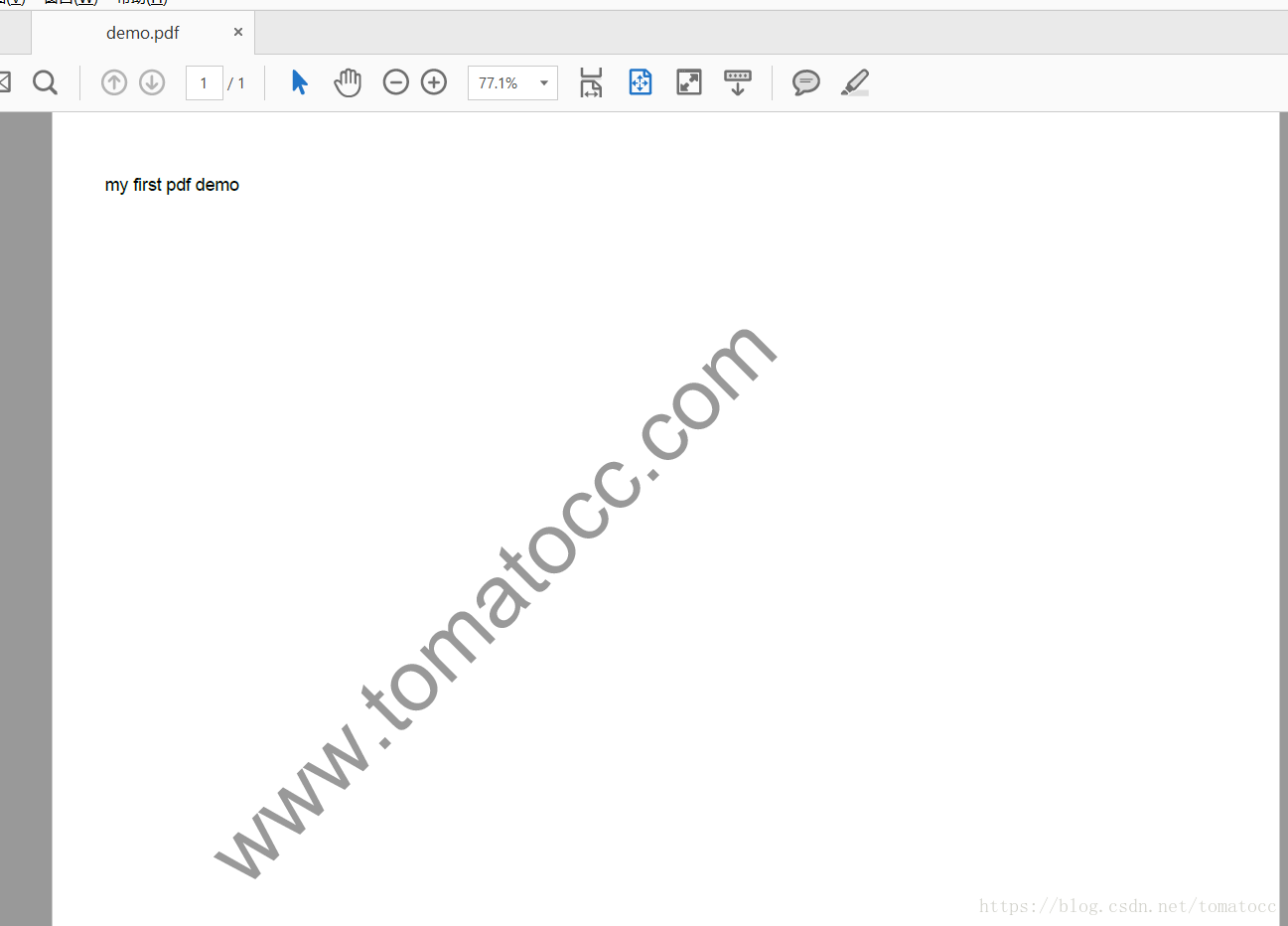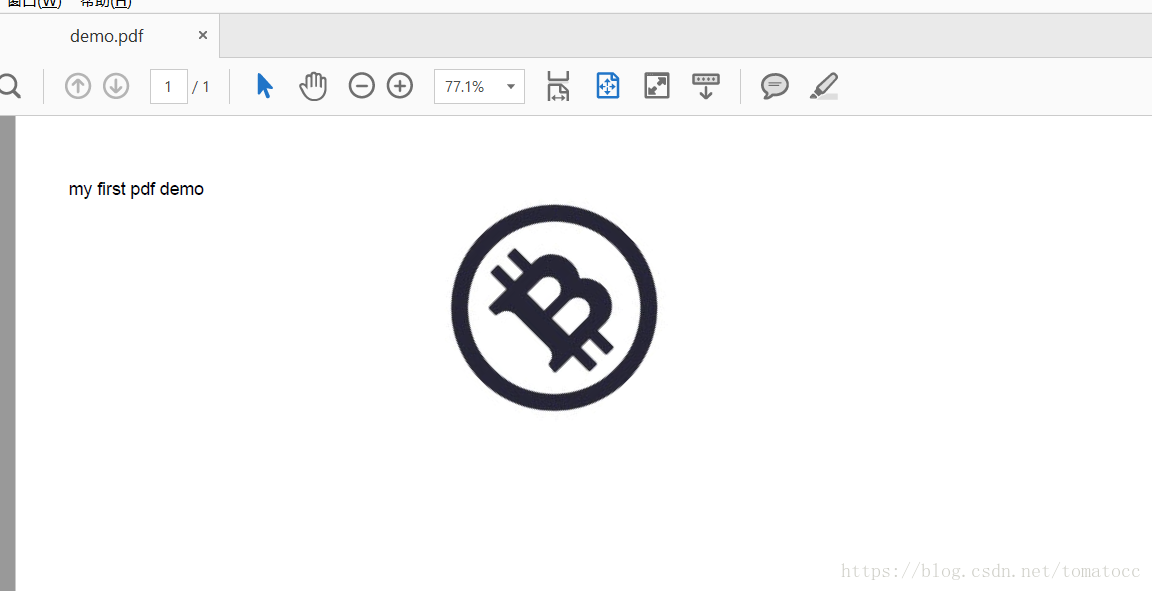【itext學習之路】-------(第四篇)給pdf增加文字水印和圖片水印
阿新 • • 發佈:2018-11-11
一般而言,許多公司在做pdf之後,都會將公司的logo或者網址以水印的方式新增到pdf檔案中。本篇文章,我們將介紹在製作pdf的時候,如何將水印加入到pdf中去。
package cn.tomtocc.pdf;
import java.io.FileNotFoundException;
import java.io.FileOutputStream;
import java.io.IOException;
import com.itextpdf.text.BaseColor;
import com.itextpdf.text.Document;
import com - 然後我們開啟我們的pdf,如下:
這裡要說明一點:水印是要放在pdf中的,因此在建立PdfContentByte物件之前,一定要先 document.newPage();。二者順序是不能反過來的,如果反過來的意思就是先畫水印,在建立一個pdf頁面,顯然不符合邏輯了。
- 接下來,我們繼續操作“圖片水印”
package cn.tomtocc.pdf;
import java.io.FileNotFoundException;
import java.io.FileOutputStream;
import java.io.IOException;
import com.itextpdf.text.BaseColor;
import com.itextpdf.text.Document;
import com.itextpdf.text.DocumentException;
import com.itextpdf.text.Element;
import com.itextpdf.text.Image;
import com.itextpdf.text.PageSize;
import com.itextpdf.text.Paragraph;
import com.itextpdf.text.pdf.BaseFont;
import com.itextpdf.text.pdf.PdfContentByte;
import com.itextpdf.text.pdf.PdfGState;
import com.itextpdf.text.pdf.PdfWriter;
public class pdfTest {
public static void main(String[] args) throws FileNotFoundException,
DocumentException {
//實現A4紙頁面 並且橫向顯示(不設定則為縱向)
Document document = new Document(PageSize.A4.rotate());
PdfWriter pdfWriter = PdfWriter.getInstance(document,new FileOutputStream("d:/demo.pdf"));
// 開啟文件
document.open();
// 建立第一頁(如果只有一頁的話,這一步可以省略)
document.newPage();
// 加入水印
PdfContentByte waterMar = pdfWriter.getDirectContentUnder();
// 開始設定水印
waterMar.beginText();
// 設定水印透明度
PdfGState gs = new PdfGState();
// 設定筆觸字型不透明度為0.4f
gs.setStrokeOpacity(0.4f);
try {
Image image = Image.getInstance("d:/tomatocc.jpg");
// 設定座標 絕對位置 X Y
image.setAbsolutePosition(200, 300);
// 設定旋轉弧度
image.setRotation(30);// 旋轉 弧度
// 設定旋轉角度
image.setRotationDegrees(45);// 旋轉 角度
// 設定等比縮放
image.scalePercent(90);// 依照比例縮放
// image.scaleAbsolute(200,100);//自定義大小
// 設定透明度
waterMar.setGState(gs);
// 新增水印圖片
waterMar.addImage(image);
// 設定透明度
waterMar.setGState(gs);
//結束設定
waterMar.endText();
waterMar.stroke();
} catch (IOException e) {
e.printStackTrace();
}finally {
waterMar = null;
gs = null;
}
// 加入文件內容
document.add(new Paragraph("my first pdf demo"));
// 關閉文件
document.close();
pdfWriter.close();
}
}
然後我們開啟文件,就可以看到一個帶圖片水印的pdf了
- 到目前為止,關於pdf的簡單操作就介紹到這裡,在下篇文章中,我們將要介紹印章水印。
【itext學習之路】系列教程
【itext學習之路】—–(第一篇)建立一個簡單的pdf文件
【itext學習之路】—–(第二篇)設定pdf的一些常用屬性
【itext學習之路】—–(第三篇)對pdf文件進行加密和許可權設定
【itext學習之路】—–(第四篇)給pdf增加文字水印和圖片水印
【itext學習之路】—–(第五篇)對pdf進行蓋章/簽章/數字簽名